Poista Findoncloud.com virus (joulu 2016 päivitys) - Ilmaiset Ohjeet
Findoncloud.com viruksen Poisto-ohje
Mikä on Findoncloud.com virus?
Kaikki mitä sinun pitää tietää Findoncloud.com viruksesta
Ensimmäisellä vilkaisulla, Findoncloud.com virus näyttää tavalliselta hakukoneelta. Vaikka sen suunnittelu vaikuttaa houkuttelevalta ja se tarjoaa hyödyllisiä ominaisuuksia, niin me emme suosittele tämän hakukoneen asettamista ensisijaiseksi. Itseasiassa, sinun pitää poistaa Findoncloud.com jos olet asentanut sen vahingossa. Jos ihmettelet miksi me kehotamme sinua poistamaan selaintyökalun, ota huomioon että IT asiantuntijat leimaavat sen selaimen kaappaajaksi. Tämä tarkoittaa, että voit pettyä sen laatuun. Se promotoi aktiviteettejaan väittämällä tarjoavansa nopeita hakutuloksia. Jos seuraat suosituksia kuinka voit nopeuttaa selaintase, niin tämä kaappaaja voi pilata vaivasi . Pidä mielessäsi, että tämä selaimen kaappaaja voi hukuttaa näyttösi useilla mainoksilla. Tämän PUPin käyttäminen kauan voi lisäksi johtaa roskaposteihin. Anna meidän esitellä lyhyt PUP arvostelu ja syyt miksi Findoncloud.com kannatta poistaa sen pitämisen sijaan. Mitä tulee sen poistamiseen, FortectIntego auttaa prosessissa.
Kun katsotaan selaimen kaappaajien valikoimaa, niin nettikansa voi eksyä miljooniin kauniisiin hakukoneisiin, jotka tarjoavat palveluitaan. Jotkut voivat houkuttaa käyttäjiä värikkäällä suunnittelulla, kun toiset ovat pelkistettyjä mutta tarjoavat useita linkkejä muille sivuille. Tässä tapauksessa Find On Cloud houkuttaa käyttäjiä upealla taustalla ja nopealla pääsyllä median striimaus sivuille. Siellä on kuitenkin linkkejä myös pornosivuille. Tämä on yksi syy miksi Findoncloud.com uudelleenohjaukset ovat niin vaivalloisia, koska voit päätyä sivulle jossa on haittaohjelmia . Pidä mielessäsi, että niillä voi olla vakavia ja tuhoisia haittaohjelmia. Muista myös poistaa kaappaaja nopeasti ja kokonaan.
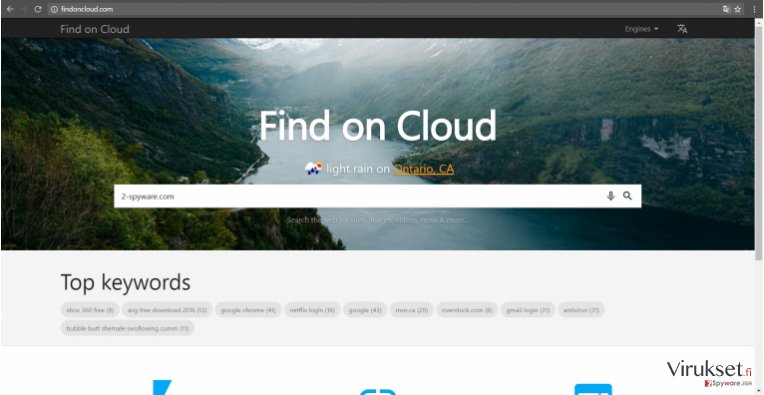
Tämän lisäksi, tämän kaappaajan omistajat eivät ota mitään vastuuta kolmansien osapuolien linkkeihin joita tämä hakukone promotoi. He välttävät erityisesti vastuun kolmansien osapuolien seurantatiedostoista. Useiden linkkien ja epäselvän yksityisyyden suojan takia sponsoroiduille sivuilla, henkilökohtaiset tietosi voivat joutua mainostajien käsiin. Jos annat sähköpostisi kun otat omistajiin yhteyttä jostain syystä, niin älä ylläty jos se annetaan myös nimettömille yrityksille . Tämän tuloksena, roskapostit hukuttavat sähköpostisi. Varo niitä, sillä ne voivat pitää sisällään todella vakavia tiedostoja salaavia haittaohjelmia.
Mitkä ovat mahdollisuudet, että saan tämän viruksen?
Useat eivät muista sitä hetkeä milloin Findoncloud.com kaappaus tapahtui. Yleensä se voi tulla laitteellesi kun asennat uusia ohjelmia. Ilmaisohjelmat ovat rikollisten suosima tapa levittää PUPeja. Alentaaksesi riskiä tällaisen selaimen kaappaajan asennukseen, me suosittelemme valitsemaan ”Kustomoidun” asennustavan. Tämä paljastaa kaikki valinnaiset työkalut ja voit nähdä epäilyttävät ohjelmat ennen kuin ne asennetaan. Poista ruksi valinnaisista sovelluksista ja suorita sitten valitsemasi ohjelman asennus .
Findoncloud.com poisto-ohjeet
Jos etsit tehokasta tapaa poistaa Findoncloud.com virus ja kaikki sen komponentit, asenna haittaohjelman poistaja. Ne on erityisesti suunniteltu löytämään ja poistamaan PUP sovelluksia ja haittaohjelmia. Pidä mielessäsi, että sen kunnolliseen toimintaan se pitää päivittää. Vaihtoehtoiset manuaaliset Findoncloud.com voivat sopia PUP sovelluksen poistoon. Lisätietoja tästä tavasta on alla. Me haluamme myös muistuttaa, että varovaisuus on myös tärkeässä roolissa kun selaat nettiä. Voit estää useita epäilyttäviä sovelluksia kun valitset ”Edistyneen” asennuksen ”Suositellun” asennuksen sijaan. Tämän lisäksi, varo roskapostien lukemista ja älä vieraile sivuilla joissa on huima määrä linkkejä, nämä tavat auttavat sinua tulevaisuudessa.
Voit poistaa viruksen vahingot FortectIntego avulla. SpyHunter 5Combo Cleaner ja Malwarebytes ovat suositeltavia löytämään potentiaalisesti ei toivotut ohjelma sekä virukset kaikkine tiedostoineen ja niihin liittyvine rekisterimerkintöineen.
Manuaalinen Findoncloud.com viruksen Poisto-ohje
Poista Windowsista
Poistaaksesi Findoncloud.com virus Windows 10/8 laitteilta, ole hyvä ja seuraa näitä askeleita:
- Kirjoita Control Panel/Ohjauspaneeli Windows hakulaatikossa ja paina Enter tai paina hakutulosta.
- Osiossa Programs, valitse Uninstall a program.

- Löydä listalta merkinnät, jotka liittyvät Findoncloud.com virus (tai muut viimeksi asennetut epäilyttävät ohjelmat).
- Klikkaa oikealla sovellukseen ja valitse Uninstall.
- Jos User Account Control ilmaantuu, paina Yes.
- Odota, kunnes poistoprosessi on valmis ja paina OK.

Jos olet Windows 7/XP käyttäjä, jatka seuraavia ohjeita seuraamalla:
- Paina Windows Start > Control Panel oikealla (jos olet Windows XP käyttäjä, paina Add/Remove Programs).
- Ohjauspaneelissa, paina Programs > Uninstall a program.

- Valitse ei toivotut sovellukset painamalla sitä kerran.
- Ylhäältä, paina Uninstall/Change.
- Vahvistuslaatikossa, paina Yes.
- Paina OK kun poistoprosessi on valmis.
Poista Findoncloud.com Mac OS X järjestelmästä
-
Jos käytössäsi on OS X, klikkaa Go painiketta näytön vasemmassa yläkulmassa ja valitse Applications.

-
Odota kunnes näet Applications kansion ja etsi Findoncloud.com tai muut siellä olevat epäilyttävät ohjelmat. Klikkaa jokaista tällaista merkintää ja valitse Move to Trash.

Nollaa MS Edge/Chromium Edge
Jos olet kiinnostunut miten voit poistaa tämän PUPin ja kaikki sen komponentit, muista valita edistynyt asennustapa. Kun olet laukaissut komennon, niin liitä koodi. Myöhemmin kaappaaja on poistettu kokonaan.
Poista ei-toivotut laajennukset MS Edge selaimelta:
- Valitse Menu (kolme pystypistettä selainikkunan oikeasta yläkulmasta) ja valitse Extensions.
- Listalta, valitse laajennukset ja paina Hammasratas kuvaketta.
- Paina Uninstall alhaalta.

Poista evästeet ja muut selaintiedot:
- Paina Menu (kolme pystypistettä selainikkunan oikeasta yläkulmasta) ja valitse Privacy & security.
- Osiossa Clear browsing data, valitse Päätä mitä poistat.
- Valitse kaikki (paitsi salasanat, vaikka voit laittaa myös medialisenssit mukaan, jos käytössä) ja paina Clear.

Nollaa uuden välilehden ja kotisivun asetukset:
- Paina menu kuvaketta ja valitse Settings.
- Etsi On startup osio.
- Paina Disable jos löydät epäilyttäviä sivustoja.
Nollaa MS Edge jos yllä olevat askeleet eivät toimineet:
- Paina Ctrl + Shift + Esc ja avaa Tehtävienhallinta.
- Paina More details nuolta ikkunan alareunassa.
- Valitse Details välilehti.
- Selaa nyt alas ja etsi kaikki merkinnä, joissa on Microsoft Edge nimi. Klikkaa oikealla jokaista ja valitse End Task jotta MS Edge sammuu.

Jos tämä ratkaisu ei auttanut sinua, sinun pitää käyttää edistynyttä Edge nollaustapaa. Muista pitää mielessäsi, että sinun pitää varmuuskopioida tiedostosi ennen jatkamista.
- Etsi seuraava kansio tietokoneeltasi: C:\\Users\\%username%\\AppData\\Local\\Packages\\Microsoft.MicrosoftEdge_8wekyb3d8bbwe.
- Paina Ctrl + A näppäimistöltäsi ja valitse kaikki kansiot.
- Klikkaa oikealla ja valitse Delete

- Nyt Klikkaa Start painiketta Oikealla ja valitse Windows PowerShell (Admin).
- Kun uusi ikkuna aukeaa, kopioi ja liitä seuraava komento ja paina sitten Enter:
Get-AppXPackage -AllUsers -Name Microsoft.MicrosoftEdge | Foreach {Add-AppxPackage -DisableDevelopmentMode -Register “$($_.InstallLocation)\\AppXManifest.xml” -Verbose

Ohjeet Chromium-pohjaiselle Edge selaimelle
Poista laajennukset MS Edge selaimelta (Chromium):
- Avaa Edge ja paina valitse Settings > Extensions.
- Poista ei-toivotut laajennukset painamalla Remove.

Tyhjennä välimuisti ja sivustotiedot:
- Paina Menu ja mene Settings.
- Valitse Privacy and services.
- Osiossa Clear browsing data, valitse Choose what to clear.
- Osiossa Time range, valitse All time.
- Valitse Clear now.

Nollaa Chromium-pohjainen MS Edge:
- Paina Menu ja valitse Settings.
- Valitse vasemmalta Reset settings.
- Valitse Restore settings to their default values.
- Vahvista painamalla Reset.

Nollaa Mozilla Firefox
Poista vaarallinen laajennus:
- Avaa Mozilla Firefox selain ja klikkaa Menu (kolme vaakaviivaa ikkunan oikeassa yläkulmassa).
- Valitse Add-ons.
- Täällä, valitse laajennus, joka liittyy Findoncloud.com virus ja klikkaa Remove.

Nollaa kotisivu:
- Klikkaa kolmea vaakaviivaa valikon oikeassa yläkulmassa.
- Valitse Options.
- Home vaihtoehdon alla, anna sivu, jonka haluat avautuvan, kun avaat Mozilla Firefox selaimen.
Tyhjennä evästeet ja sivustotiedot:
- Klikkaa Menu ja valitse Options.
- Mene Privacy & Security osioon.
- Selaa alas ja etsi Cookies and Site Data.
- Klikkaa Clear Data…
- Valitse Cookies and Site Data, sekä Cached Web Content ja paina Clear.

Nollaa Mozilla Firefox
Jos Findoncloud.com virus ei poistunut yllä olevien ohjeiden avulla, niin nollaa Mozilla Firefox:
- Avaa Mozilla Firefox selain ja klikkaa Menu.
- Mene Help osioon ja valitse Troubleshooting Information.

- Give Firefox a tune up osiossa, klikkaa Refresh Firefox…
- Kun pop-up ilmaantuu, niin vahvista toiminto painamalla Refresh Firefox – tämän pitäisi suorittaa Findoncloud.com virus poisto.

Nollaa Google Chrome
Poista vaaralliset laajennukset Google Chrome selaimelta:
- Avaa Google Chrome, paina Menu (kolme pystypistettä oikeassa yläkulmassa) ja valitse More tools > Extensions.
- Uudelleen avautuvassa ikkunassa näet kaikki asennetut laajennukset. Poista epäilyttävät laajennukset painamalla Remove.

Puhdista välimuisti ja verkkotiedot Chrome selaimelta:
- Paina Menu ja valitse Settings.
- Osiosta Privacy and security, valitse Clear browsing data.
- Valitse Browsing history, Cookies and other site data, sekä Cached images ja files.
- Paina Clear data.

Vaihda kotisivusi:
- Paina menu ja valitse Settings.
- Etsi epäilyttäviä sivustoja On startup osiosta.
- Paina Open a specific or set of pages ja paina kolmea pistettä löytääksesi Remove vaihtoehdon.
Nollaa Google Chrome:
Jos aikaisemmat tavat eivät auttaneet sinua, nollaa Google Chrome poistaaksesi kaikki komponentit:
- Paina Menu ja valitse Settings.
- Osiosta Settings, selaa alas ja paina Advanced.
- Selaa alas ja etsi Reset and clean up osio.
- Paina sitten Restore settings to their original defaults.
- Vahvista painamalla Reset settings viimeistelläksesi poiston.

Nollaa Safari
Poista ei-toivotut laajennukset Safari selaimelta:
- Paina Safari > Preferences…
- Uudessa ikkunassa, paina Extensions.
- Valitse ei-toivottu laajennus, joka liittyy Findoncloud.com virus ja valitse Uninstall.

Poista evästeet ja muut sivustotiedot Safari selaimelta:
- Paina Safari > Clear History…
- Avautuvasta valikosta, osiossa Clear, valitse all history.
- Vahvista painamalla Clear History.

Nollaa Safari elleivät yllä mainitut askeleet auttaneet sinua:
- Paina Safari > Preferences…
- Mene Advanced välilehteen.
- Laita ruksi Show Develop menu valikkopalkissa.
- Paina valikkopalkissa Develop, ja valitse Empty Caches.

Kun olet poistanut tämän potentiaalisesti ei toivotun ohjelman (PUP) ja korjannut kaikki nettiselaimesi, me suosittelemme PC järjestelmäsi tarkistamista maineikkaalla haittaohjelman poistajalla. Tämä auttaa sinua poistamaan Findoncloud.com rekisterimerkinnät ja tunnistaa myös vastaavat loiset tai mahdolliset haittaohjelmat tietokoneellasi. Voit käyttää tähän tarkoitukseen meidän arvostamia haittaohjelman poistajia: FortectIntego, SpyHunter 5Combo Cleaner tai Malwarebytes.
Suositeltavaa sinulle
Älä anna hallituksen vakoilla sinua
Hallituksella on useita ongelmia, mitä tulee käyttäjien tietojen seuraamiseen ja asukkaiden vakoiluun, joten sinun kannattaa ottaa tämä huomioon ja oppia lisää hämärien tietojen keräystavoista. Vältä ei-toivottua hallituksen seurantaa tai vakoilua ja ole täysin nimetön internetissä.
Voit valita eri sijainnin, kun menet verkkoon ja käyt käsiksi materiaalin, jota haluat ilman sisältörajoituksia. Voit helposti nauttia riskittömästä internetyhteydestä pelkäämättä hakkerointia, kun käytät Private Internet Access VPN palvelua.
Hallitse tietoja joihin hallitus tai muu toivomaton osapuoli voi päästä käsiksi ja selata nettiä ilman vakoilua. Vaikka et ota osaa laittomiin toimiin tai luotat valitsemiisi palveluihin, alustoihin, epäilet omaa turvallisuuttasi ja teet varotoimia käyttämällä VPN palvelua.
Varmuuskopioi tiedot myöhempää käyttöä varten, haittaohjelmahyökkäyksen varalta
Tietokoneen käyttäjät voivat kärsiä useista menetyksistä verkkotartuntojen takia tai omien virheiden takia. Haittaohjelman luomat ohjelmaongelmat tai suorat tietojen menetykset salauksen takia, voi johtaa ongelmiin laitteellasi tai pysyviin vahinkoihin. Kun sinulla on kunnolliset päivitetyt varmuuskopiot, voit helposti palauttaa ne sellaisen tapahtuman jälkeen ja palata töihin.
On tärkeää luoda päivityksiä varmuuskopioistasi, kun laitteeseen tehdään muutoksia, jotta voit päästä takaisin pisteeseen, jossa työskentelit haittaohjelman tehdessä muutoksia tai ongelmat laitteella aiheuttavat tiedostojen tai suorituskyvyn saastumisen. Luota tällaiseen käytökseen ja tee tietojen varmuuskopioinnista päivittäinen tai viikoittainen tapa.
Kun sinulla on aikaisempi versio jokaisesta tärkeästä dokumentista tai projektista, niin voit välttää turhautumisen ja hajoamiset. Se on kätevää, kun haittaohjelma tapahtuu yllättäen. Käytä Data Recovery Pro järjestelmän palautukseen.


